A
|
|
|
- Roman Bílek
- před 8 lety
- Počet zobrazení:
Transkript
1
2
3
4
5 PINNACLE STUDIO 11 5 Obsah Úvod... 9 Použité konvence a struktura knihy Začínáme Popis programu Novinky verze Jak získat Pinnacle Studio Máte vhodný počítač? Instalace První spuštění Jak získat aktualizace a rozšiřující funkce Co jste získali Kde hledat pomoc A co na to zákony? Začínáme pracovat s Pinnacle Studio Přehrávač Album Časová osa Přenos videa do počítače Jak nahrávat z pásky ve videokameře Jak nahrávat z DVD, pevného disku, paměťové karty Jak nahrávat z analogového zdroje Vytváříme film Jak sestavit projekt...65 Obsah
6 6 PINNACLE STUDIO 11 Jak uložit projekt Jak otevřít projekt Operace s projektem Střih videa...70 Jak pracovat se stopami videa Jak vložit scény do projektu Určení délky scény Přechody...79 Jak vložit přechod Úprava přechodu Přehled přechodů Titulky...85 Jak vložit titulek Editor titulků Album editoru titulků Uložte své titulky Další úpravy titulků Pozadí a obrázek v titulku Úprava titulků na časové ose Statické obrázky Import fotografi í Statické obrázky na časové ose Jak zastavit čas Zvuk Hudba Scorefi tter Jak pracovat se zvukovými stopami Úpravy zvuku na časové ose Úpravy zvuku pomocí panelu nástrojů Audio Nahrávání vlastního komentáře Několik rad pro sestavení projektu Vytvořte si vlastní videoklip Export videa Export na pásku Export do souboru Export do souboru AVI Export do souboru MPEG Obsah
7 PINNACLE STUDIO Export na disk Jak vytvořit DVD Menu disku Jak vytvořit menu Editor menu Tlačítka v menu Jak přehrávat menu Editace vlastního menu Hierarchická menu disku Export na disk Pracujeme s efekty Efekty videa Jak přiřadit efekt Klíčové snímky Efekty čištění Časové efekty Zábavné efekty Efekty stylů Barevné efekty Efekty z kategorie RTFX hlasitost Efekty zvuku Jak nastavit efekt zvuku Použití vybraných efektů Další efekty Efekty titulků Efekty v překryvné stopě Obraz v obraze Chromatický klíč Klíč luma Další speciální efekty BIAS SoundSoap Přechody Vitascene HFX Filtr Obsah
8 8 PINNACLE STUDIO Malý slovníček Rejstřík Obsah
9 PINNACLE STUDIO 11 9 Úvod Úvod Pinnacle Studio 11 je nejnovější verze oblíbeného střihového programu, který se úspěšně prodává na našem trhu již několik let. Přichází poměrně brzy po předchozí verzi Pinnacle Studio 10, ale důvod tohoto postupu je zřejmý. Starší verze programu jen s velkými potížemi pracovaly pod novým operačním systémem Windows Vista. Jedenáctka tyto potíže nemá. Videokamera se v dnešní době stává standardním vybavením domácnosti stejně jako digitální fotoaparát, a stále více domácností je vybaveno počítači. Videokamera a počítač, to je ideální symbióza. Nové typy kamer už jako záznamové médium nepoužívají kazety, ale obraz i zvuk zapisují na pevné disky, paměťové karty a disky DVD. Tato skutečnost všechny majitele kamer přímo vybízí k tomu, aby své záznamy zpracovávali pomocí počítače a nenechávali je ležet ladem v syrové podobě. Právě počítač a Pinnacle Studio dokáží z vašeho záznamu vytvořit skutečné filmové dílo. Potřebujete k tomu málo: kromě již uvedené techniky a programu jen šikovné ruce a hodně času a trpělivosti. Výsledky se určitě dostaví. Tím nechci říct, že program Pinnacle Studio máte využívat pouze v domácnostech, videozáznamy si přece pořizují i školy, zájmové kroužky, i drobní podnikatelé se takto snaží Úvod
10 10 PINNACLE STUDIO 11 prezentovat své služby. Dnes i menší obce mají vlastní kabelovou televizi nebo si aspoň pořizují archiv videonahrávek. Do začátků, předtím, než začnete pracovat s profesionálním programem, je program Pinnacle Studio nenahraditelný. V této knize se dočtete o všem, co potřebuje vědět začínající uživatel. Někdo může namítnout, že k tomuto programu jsou přece na internetu k dispozici obsáhlé manuály a že je knížka zbytečná. Soudím, že to není pravda. Návody bývají psány tím způsobem, že se vyjmenovávají jednotlivé funkce programu tak, jak jsou řazeny v nabídkách a dialogových oknech, a popisují se činnosti, které lze jejich pomocí vykonat. Nic proti tomu, je tam všechno, ale takto strukturovaný text se hodí pro toho, kdo ví, co má hledat. Text této knihy je psán zcela opačně. Odvíjí se od předpokládané činnosti, kterou uživatel hodlá s programem podniknout, a navede jej na místo, odkud se daná funkce spouští. K tomu jsem si mohl dovolit doplnit to, co v návodech nebývá různé poznámky a připomínky podle vlastních zkušeností a toho, jak se program v některých situacích může zachovat. Budete společně se mnou postupovat krok za krokem od okamžiku, kdy přinesete domů natočené video, až po chvíli, kdy blaženě usednete k televizi a podíváte se na vlastní disk DVD. Svůj text jsem zaměřil na domácí využití tohoto programu, jde tedy o vytváření videa v rodinných podmínkách, kdy se natáčí především rodinné události, jako jsou svatby, oslavy, narození dětí, jejich růst a vývoj, ale i dovolené. Náročnější amatéři si k tomu jistě přidají své vlastní scénáře, jako jsou vycházky do přírody apod. Mnozí se jistě pokusíte i o hranou tvorbu. Je však lhostejné, jaký typ filmu budete vytvářet, postup je vždy úplně stejný. Tato kniha je určena všem, kteří chtějí zpracovávat videozáznam pomocí počítače a vybrali si k tomu právě Pinnacle Studio 11. Čtenář této knihy by měl zvládat alespoň základní úkony v práci s počítačem měl by umět počítač zapnout a vypnout, spouštět programy, pracovat s klávesnicí a myší. Rozhodně je však nutné, aby čtenář zvládl postupy při organizaci souborů na disku a byl seznámen s metodami kopírování a přesunování souborů a složek. Tyto operace jsou sice v knize popsány, ale poměrně stručně. Kniha je rozdělena do sedmi kapitol. První kapitola je seznamovací a obecná. Dočtete se, jak si program Pinnacle Studio pořídit, jak jej nainstalovat, a základní informace o tom, co od něj můžete očekávat. Druhá kapitola vás přinutí k akci, protože při jejím čtení už je třeba mít program Pinnacle Studio spuštěný. Postupně se seznámíte s ovládáním jednotlivých částí okna programu, seznámíte se s nejdůležitějšími pojmy při střihu videa a se základními postupy. Třetí kapitola je věnována převodu videa ze záznamového media kamery (nebo jiného zdroje) do počítače; kapitola je sice krátká, ale velmi důležitá. Bez úspěšně nahraného videa se jen těžko doberete nějakých výsledků. Podrobně je popsán postup při převodu videa zaznamenaného na pásce, protože je technicky nejobtížnější. Máte-li však kameru s jiným záznamovým médiem, i vy zde najdete několik odstavců. Nejrozsáhlejší je čtvrtá kapitola, protože se věnuje vlastní editaci videa, tedy práci s obrazem a zvukem. Postupně se naučíte, jak do budoucího filmu vkládat jednotlivé obrazové scény, určovat jejich pořadí a délku, vytvářet mezi nimi přechody, prokládat je statickými obrázky a doplňovat titulky. Dočtete se i o možnostech editace zvuku a vkládání vlastního komentáře. Úvod
11 PINNACLE STUDIO Pátá kapitola vás provede exportem, což znamená, že ze sestaveného projektu vytvoříte film, který již budete moci předvádět veřejnosti, ať už z magnetické pásky, souboru v počítači nebo DVD. Šestá kapitola je určena náročnějším uživatelům, kteří chtějí své filmy předvádět na DVD opatřeném úvodním menu, podobným, jaké znáte z profesionálních disků. Sedmá kapitola je takovou malou třešničkou na dortu, protože vás seznámí s tím, jak obyčejný videozáznam doplnit nejrůznějšími efekty, ať už to jsou jen drobné úpravy barvy, kontrastu a jasu, nebo složité efekty jako obraz v obraze a chromatický klíč. V závěru je kniha doplněna stručným přehledem nejdůležitějších pojmů, s nimiž se při zpracování videa můžete setkat. Úvod Použité konvence a struktura knihy Kniha je rozdělena do kapitol, které mají svoji vlastní strukturu. Pro snazší orientaci v knize jsou použity následující typografické prvky: Kurzíva označuje názvy softwaru. Tučně jsou označeny internetové adresy, názvy dialogových oken a příkazy z nabídek programů, např. Soubor Otevřít. Pro názvy kláves a klávesových zkratek jsou použity KAPITÁLKY. Kromě toho se v textu setkáte s množstvím ikonek, které označují jiné typy odstavců: Tímto symbolem bude uveden odstavec, který rozšiřuje probíranou problematiku o nějakou zajímavost či výjimečnost. Symbol vykřičníku upozorňuje na úskalí, se kterým se můžete při práci setkat, a je proto dobré zůstat stále ve střehu. Upozornění Tip nabízí zpravidla nějaké usnadnění, kterým si oproti standardnímu postupu můžete práci ulehčit. Tip Úvod
12
13 PINNACLE STUDIO Začínáme 1. Začínáme Program Pinnacle Studio 11 je software pro úpravu a střih videa. Jeho ovládání je jednoduché, pracovní prostředí uživatelsky příjemné a dává solidní výsledky. Je to software určený pro amatéry; profesionální studia se patrně tímto jednoduchým softwarem neuspokojí a sáhnou po výkonnějších systémech. 1.1 Popis programu Pinnacle Studio 11 toho umí hodně, možná dokonce i víc, než v domácích podmínkách využijete. Pokud svou videokameru využíváte jen k tomu, abyste jednou za měsíc zaznamenali vývojová stadia svých potomků a přehráli záznam na kazetu VHS, není tato kniha určena vám. Pinnacle Studio 11 je střihový program, který umožňuje zpracovat videozáznam do podoby, jež se bude blížit profesionálním záznamům, na které se denně díváte v televizi. Podotýkám blížit. Jen těžko se profesionálům vyrovnáte, oni totiž mají mnohem výkonnější a dražší technické vybavení a celé pracovní štáby, navíc i příslušné vzdělání a dlouholetou praxi. 1.1 Popis programu
14 14 PINNACLE STUDIO 11 Vy pracujete v amatérských podmínkách. Máte jednu videokameru, štáb se skládá z rodinných příslušníků nebo skupiny nadšenců a vaše vzdělání patrně bude z jiného oboru. To ale vůbec nevadí, nepostrádáte totiž nadšení a chuť něco dokázat. Tato kniha vám nebude radit, jak natáčet video, jak komponovat scény, jak režírovat na place natáčené osoby. Na to si netroufám, v tomto směru nejsem odborník. Kniha se týká jen a jen technických otázek kolem střihu videa pomocí programu Pinnacle Studio 11. Na budoucí sestřih je třeba myslet již v okamžiku, kdy záběr v terénu pořizujeme. V praxi z toho plyne, že více znamená více, protože nevhodné záběry můžete kdykoli vystřihnout, ale co není natočeno, to už se nikdy dohonit nedá. Neváhejte tedy natočit stejný námět několikrát, z různých pohledů nebo při jiném nastavení kamery, v detailu i jako celek. Při natáčení počítejte s tím, že stopáž záběru poněkud zkrátí přechody. Proto ať je záběr raději delší než kratší. Počítáte-li s čtyřvteřinovým trváním záběru, natočte přinejmenším šest, ale raději třeba deset vteřin. Některé záběry mají svou délku předem danou rychlostí a trváním děje, pak výše uvedená rada neplatí. Kamery disponují různými technickými kouzly, jako jsou funkce fader (roztmívání a stmívání, mozaika atd.) nebo obrazové efekty (sepia, solarizace, černobílý obraz). Vždy zvažte, zda není výhodnější natočit normální barevný obraz a tyto efekty zapracovat až do sestřihu Pinnacle Studio většinou z nich disponuje. Naproti tomu mívají kamery možnost natáčet v režimu AE (automatická expozice ). Tuto funkci byste neměli opomíjet (pokud expozici nenastavujete ručně), protože nesprávný osvit záběru jen těžko při sestřihu dokážete napravit. Zpracování videa pomocí počítače je možné rozdělit do tří částí. 1. Nahrávání videa (digitalizace, zachytávání) převedení záznamu z kazety (paměťové karty, pevného disku) videokamery na pevný disk počítače. Zatímco digitální záznam bude převeden bez jakýchkoli ztrát na kvalitě, u analogového záznamu je tomu, jak známo, trochu jinak. Původní záznam na pásce musí být při převodu digitalizován, ale je to už skutečně poslední ztráta kvality, ke které na trase zpracování dojde. Takto lze zpracovat záznam nejen z videokamery, ale i jiného zařízení, tedy i videorekordéru VHS a disku DVD určeného pro přehrávání ve stolním přehrávači, pokud nemá ochranu proti kopírování. Máte tak možnost oživit svoje staré historické záznamy. Analogové kamery dnes na trhu nenajdete, ale zmiňuji se o nich proto, že mnozí s nimi stále ještě pracují. 2. Sestřih videa a další úpravy pomocí programu Pinnacle Studio. Tyto postupy už jsou shodné, ať získáte záznam jakýmkoli dříve uvedeným postupem. Digitalizovaný záznam otevřete pro editaci a upravíte jej tak, aby odpovídal přece jen vyšším požadavkům dnešního náročného diváka, kterému již nemůže stačit původní nesestříhaný záznam. Souboru, 1. Začínáme
15 + PINNACLE STUDIO v němž jsou všechny tyto informace uloženy, se říká projekt. Operací, které je nutno vykonat, je několik: Import doprovodné hudby a statických obrázků ty se hodí například na doplnění některých scén nebo jako podklad pro úvodní a závěrečné titulky, některé přechody nebo tam, kde není dostupný vhodný videozáznam. Střih záznamu tím se rozumí především výběr klipů, určení délky jednotlivých záběrů a určení pořadí. Nastavení přechodů zatímco videokamera nabízí prakticky jen jeden způsob střihu, teď můžete pracovat například s prolínačkami, setřením, odsunutím atd. Nastavení efektů zde nastupují různé zajímavé akce, jako je zpomalení záznamu, zrychlení, zvýšení a snížení jasu, stmívání a roztmívání. Nastavení náročných efektů například obraz v obraze nebo chromatický klíč. Zpracování zvuku původní zvuk můžete ponechat, ztlumit nebo úplně odstranit, záznam lze doplnit vlastním komentářem a hudbou, eventuálně zvukovými efekty. Vytvoření titulků bez nich je každý film nemyslitelný. Svůj film můžete opatřit úvodními i závěrečnými titulky, ale i mezititulky, které mnohdy bývají účinnější než zvukový komentář. 1. Začínáme Uvedené pořadí není nutno dodržovat a některé body lze zcela vypustit (například efekty, nahrávání komentáře atd.). Vždy by však měl film obsahovat sestříhané video, přechody, zvuk a titulky. 3. Vytvoření filmu (export) projekt je jen podkladem pro dokončení celého zpracování; obsahuje informace o tom, kde jsou jednotlivé zdrojové soubory (video, zvuk, statické obrázky) uloženy. Výsledkem vaší činnosti bude jeden soubor, v němž už bude uložen jak obraz, tak i zvuk, a bude jej možné přenášet a přehrávat; říká se mu film. Důležité je určit, kde bude tento soubor umístěn: Páska ve videokameře je vhodným umístěním v případě, že chcete film přenést do jiného počítače nebo přehrát na videorekordér. Páska se dá využít také jako archiv. Soubor na pevném disku počítače se hodí tehdy, pokud chcete film přehrávat pomocí počítače nebo následně vypálit na DVD. S tím úzce souvisí i konečné umístění filmu jedná se o proces, kterým zpracujete film nebo několik filmů tak, aby jej bylo možné přehrávat vhodným zařízením (videorekordér, přehrávač DVD). Jako každý program i tento produkt je výsledkem vývoje. V současnosti se můžete setkat i se staršími verzemi Pinnacle Studio. Ale i Pinnacle Studio 11 se dodává v několika různých verzích, které se od sebe liší svými funkcemi a pochopitelně také cenou. Z hlediska ovládání mezi nimi není podstatného rozdílu. Rozdíly existují samozřejmě ve funkcích programu. Čím vyšší verze, tím toho víc dovede, to je běžná skutečnost. Je však také důležité vědět, zda vám tyto nové funkce budou k užitku a zda vůbec stojí za to si novou verzi pořizovat. Možná vám také bude připadat zbytečné pořizovat si nějakou verzi 11, když vám přece stačí jenom verze 9. Dodám toto rozdíl v ceně je nepatrný, a rozdíl v použití? Kdo by odolal 1.1 Popis programu
16 16 PINNACLE STUDIO 11 možnosti použít klíčování, nebo si je aspoň vyzkoušet? Opravdu vás neláká přehrávání záznamu pozpátku? Kdo by si nechtěl vyzkoušet efekty, které starší verze nezná? A proč byste měli pohrdnout možností editovat vlastní přechody? A co takhle mít doma skutečné klíčovací plátno? Myslíte, že si vystačíte s modrým prostěradlem? Nebudu složitým způsobem popisovat, co která verze umí. Prohlédněte si malou tabulku, která jednotlivé verze porovnává. Nejsou samozřejmě uvedeny všechny funkce, chcete-li mít úplný přehled, podívejte se na stránky V současnosti se Pinnacle Studio dodává ve třech variantách: Pinnacle Studio 11, Pinnacle Studio 11 Plus a Pinnacle Studio 11 Ultimate. Je na vás, abyste se rozhodli, zda vám stačí jednodušší program nebo zda máte přece jen vyšší nároky a chcete s programem podnikat nejrůznější kouzla, pak jistě sáhnete po bohatší výbavě. Je samozřejmé, že jednotlivé produkty se od sebe liší především cenou, ale domnívám se, že rozdíly nejsou tak markantní, abyste si nemohli rovnou pořídit Pinnacle Studio Ultimate. Abych vám usnadnil rozhodování, uvádím následující tabulku, která možnosti produktů porovnává. Tabulka ale zdaleka není úplná, jsou zde uvedeny především ty funkce, které jsou v jednotlivých produktech odlišné. Pro kontrolu jsou v posledním sloupečku uvedeny možnosti předchozí verze Studio Plus 10 TE. Studio11 Ultimate Studio 11 Plus Studio 11 Studio Plus 10 TE Nahrávání Nahrávání z DV do MPEG2 ANO ANO ANO ANO Nahrávání a editace formátu 16 : 9 ANO ANO ANO ANO Podpora formátu HDV ANO ANO ANO Podpora formátu AVCHD ANO ANO Editace Dvě video stopy ANO ANO ANO Klíčování ANO ANO ANO Klíčovací plátno v dodávce ANO ANO Foto SlideShow ANO ANO ANO Zrychlení/zpomalení ANO ANO ANO ANO Barevné korekce ANO ANO ANO Zrychlení/zpomalení vč. zvuku ANO ANO ANO Revers obrazu (zpětný chod) ANO ANO ANO Náhled videa v plném rozlišení na TV ANO ANO ANO Náhled videa na druhém monitoru ANO ANO ANO Použití klíčových bodů ANO ANO ANO Filtr Pro DAD Vitascene ANO Filtr Moving Picture ANO Video se zvukem ve formátu 5.1 ANO Titulky Pohyblivé titulky Roll a Crowl ANO ANO ANO Zvuk SmartSound ANO 1. Začínáme
17 PINNACLE STUDIO Studio11 Ultimate Studio 11 Plus Studio 11 Studio Plus 10 TE ScoreFitter ANO ANO ANO Stereo vyvážení ANO ANO ANO ANO Surround vyvážení ANO ANO ANO Grafický ekvalizér ANO ANO ANO Filtr Bias Sound Soap ANO Výstup Výstup ve formátu 16 : 9 ANO ANO ANO ANO Podpora formátu HD ANO ANO ANO Authoring disků Tvorba VCD, SVCD, DVD ANO ANO ANO ANO po dokoupení Tvorba HD DVD ANO ANO funkce Tvorba Blu-ray od verze 11.1 od verze 11.1 Pohyblivá tlačítka ANO ANO ANO Pohyblivé pozadí ANO ANO ANO Několikaúrovňové menu ANO ANO ANO Provázané menu ANO ANO ANO Ostatní Operační systém Windows XP, Windows Vista Windows XP, Windows Vista Windows XP, Windows Vista Windows XP 1. Začínáme Přecházíte-li ve svém počítači k systému Windows Vista, patrně vám nezbude nic jiného než přejít na Pinnacle Studio 11; starší verze totiž s Windows Vista spolupracují jen velmi neochotně a výsledky jsou rozpačité. Skutečnosti popisované v této knize se týkají zásadně programu Pinnacle Studio 11 Ultimate, která se v mnohém shoduje s verzí Pinnacle Studio Plus. Pokud váš program něco z popisovaných funkcí nedovede, pak používáte patrně jinou verzi. V dalším textu budu používat výhradně termín Pinnacle Studio bez jakéhokoli dalšího označení. 1.2 Novinky verze 11 Tato část knihy je určena těm, kteří už mají nějaké zkušenosti se staršími verzemi střihového programu Pinnacle Studio a teprve teď se rozhodují, zda mají přejít na novou verzi. Novinky jsou pouze vyjmenovány a velmi stručně popsány; přehled je doplněn odkazem na stránku, kde si o daném tématu můžete přečíst víc. 1.2 Novinky verze 11
18 18 PINNACLE STUDIO 11 BIAS SoundSoap je nástrojem pro čištění šumu ve zvukové stopě pocházejícím z profesionální aplikace Pinnacle Edition. Zároveň má uživatel plnou kontrolu nad ovládáním prostorového zvuku Dolby Digital 5.1 (strana 191). Efekty prodad VitaScene obsahují profesionální nástroje s efekty typu záře, rozmazání a další (strana 192). StageTools Moving Pictures by vám měl umožnit precizní zvětšování či pohyby ve vysokém rozlišení. Kompletní práce s HDV Pinnacle Studio Plus 11 dokáže editovat formát HDV přímo v nativním formátu, tj. nahrávat, sestřihávat a exportovat na HD-DVD, které lze poté přehrávat v HD-DVD přehrávači. Zároveň je možné kombinovat v projektu libovolný podporovaný formát, tj. SDV, HDV či fotografie. Výsledek je automaticky přepočten na rozlišení HDV. Podpora formátu AVCHD Pinnacle Studio Plus 11 nyní podporuje kromě klasického HDV formátu i nový formát společnosti Sony a Panasonic AVCHD, který umožní uložit více videa na poloviční diskový prostor. Kompatibilita s Windows Vista Pinnacle Studio Plus verze 11 nyní nabízí plnou podporu nového operačního systému Windows Vista včetně nového designu, který perfektně zapadá do vašeho nového operačního systému. Tato kniha je zpracována a obrázky jsou snímány výhradně v prostředí Windows Vista. Generátor hudby Scorefitter automatický generátor hudby je nyní nově nabízen se 40 vzory a v kvalitě 48 khz. Oproti předchozímu generátoru tedy nabízí výrazně vyšší kvalitu. Jeho popis najdete v kapitole 4.6 Zvuk Hudba Scorefitter (strana 111). Uživatelské rozhraní prostředí Pinnacle Studio je nyní lépe přizpůsobeno rozlišení vašeho monitoru včetně podpory širokoúhlých obrazovek. Zjednodušené publikování na WEB uživatelé, kteří se chtějí podělit o své video s přáteli, nyní mohou využít funkci WEB Publishing, která umožní nahrát video na server Yahoo!, a to jak veřejně, tak soukromě pomocí několika kliknutí myši. Upravena rychlost a výkon instalace Pinnacle Studia Plus 11 je nyní rychlejší, stejně jako export videa, a to až dvojnásobně. Rozšířené nástroje pro editaci přidávání efektů, integrovaný DVD authoring, a to vše ve zcela intuitivním prostředí. 1.3 Jak získat Pinnacle Studio 11 Kromě toho, že si program Pinnacle Studio můžete zakoupit u běžných dealerů počítačových programů, můžete si jej zakoupit u hlavního obchodního zástupce pro Českou republiku, firmy EXAC, s. r. o. V tomto případě je nejvýhodnější navštívit její webové stránky 1. Začínáme
19 PINNACLE STUDIO Zakoupený program si přinesete domů v lepenkové krabici, která obsahuje následující: Instalační disky ProDAD VitaScene, StageTool MovingPicture, Bias Sound Soap Pinnacle Edition, Pinnacle Studio Bonus DVD. Zelené klíčovací plátno (rozměr cca 1,5 2,0 m). Pinnacle Studio/Studio Plus uživatelská příručka (anglicky). Obsah balení vám zpřístupní i obrázek Začínáme Obrázek 1.1: Obsah balení Pinnacle Studio 11 Ultimate Kompletní česká příručka je k dispozici v elektronické formě na webových stránkách společnosti EXAC. 1.4 Máte vhodný počítač? Je třeba vyřešit ještě jednu otázku dokáže váš počítač s Pinnacle Studio pracovat? Nepřeceňujte možnosti svého letitého hardwaru a raději svůj stroj doplňte nebo ještě lépe vyměňte za výkonnější. Co tedy potřebujete? Windows XP s SP2 nebo Windows Vista (Windows Vista 32-bit doporučeno). Intel Pentium nebo AMD Athlon 1,8 GHz a vyšší (2,4 GHz doporučeno); pro systém Windows Vista je nutný procesor Intel Pentium 4 HT nebo AMD Athlon 2,4 GHz nebo Dual Core 1,6 GHz a vyšší; pro editaci formátu AVCHD je nutný procesor Intel Core 2Duo 2,4 GHz a vyšší. Operační paměť 512 MB RAM (1 GB doporučeno); pro systém Windows Vista je vyžadováno minimálně 1 GB (2 GB doporučeno); pro editaci formátu AVCHD je vyžadováno minimálně 1,5 GB; pro editaci formátu AVCHD v systému Windows Vista je vyžadováno minimálně 2 GB. Grafická karta kompatibilní s rozhraním DirectX9 a vyšším s alespoň 64 MB paměti (128 MB doporučeno); pro systém Windows Vista je vyžadováno alespoň 128 MB 1.4 Máte vhodný počítač?
20 20 PINNACLE STUDIO 11 (doporučeno 256 MB ATI Radeon nebo nvidia GeForce 6 a vyšší); pro editaci formátu AVCHD je vyžadováno alespoň 256 MB (doporučeno ATI Radeon nebo nvidia GeForce 6 a vyšší). Zvuková karta kompatibilní s rozhraním DirectX9 a vyšším. 1 GB volného místa na pevném disku pro instalaci programu a alespoň 3 GB volného místa pro instalaci bonusového obsahu. DVD-ROM mechanika pro instalaci programu, ale mnohem lepší je DVD vypalovací mechanika pro tvorbu disků DVD. Velkoplošný monitor o úhlopříčce přinejmenším 19". Možná ten přehled vypadá hrůzostrašně, ale v principu platí, že pokud se váš počítač bez potíží vypořádá s úskalími systému Windows Vista, bude Pinnacle Studio pracovat rovněž bez problémů. Tato kniha byla napsána a Pinnacle Studio přitom běžel na počítači s procesorem Intel Core 2 CPU ,86 a 1,87 GHz, s operační pamětí MB a pod systémem Windows Vista Ultimate. S programem Pinnacle Studio nenastal po celou tu dobu jediný vážnější problém, což se o předchozích verzích vždy říct nedalo. 1.5 Instalace Instalace je poměrně jednoduchá a zvládne ji prakticky každý. Potřebujete jen mechaniku DVD a již zmíněný 1 GB místa na pevném disku; pokud však budete instalovat i Bonus DVD, připravte si 4 GB volného místa. Ukončete všechny spuštěné programy a vložte do mechaniky disk nadepsaný Pinnacle Studio Plus a chvíli vyčkejte. Za několik vteřin se otevře okno Přehrát automaticky, v něm zvolte položku Spustit setup.exe, jako na obrázku 1.2. Pokud by se toto okno neotevřelo, je třeba vyhledat spouštěcí soubor na instalačním disku pomocí aplikace Průzkumník. Spusťte tento program, přejděte na disk, který je označen jako Jednotka CD/DVD, a vyhledejte ikonu nazvanou setup.exe. Poklepejte na ni. Obrázek 1.2: Dialogové okno Přehrát automaticky 1. Začínáme
21 PINNACLE STUDIO Pokud pracujete pod Windows Vista, vyžádá si systém vaše povolení k akci. Pokud je nevydáte, nenainstalujete nic. Spustí se průvodce instalací. Úvodní panel vám dává vybrat jazyk, kterým si s vámi instalační program bude povídat. Sám program rozpozná jazyk operačního systému a češtinu vám automaticky nabídne. Pokračujte stiskem tlačítka Další. Několik desítek vteřin počkejte, než se instalační program připraví k akci. Potom na vás vybafne s malým dotazníkem. Základní údaje by se měly vypsat automaticky, to jistě nebude problém. Údaje označené hvězdičkou je třeba vyplnit, jinak se nedostanete dál. Důležité je sériové číslo, to najdete na kartonovém obalu, ze kterého jste vyjmuli disk. Jistě chápete, proč jsem je na obrázku 1.3 neuvedl. 1. Začínáme Obrázek 1.3: Základní informace při instalaci Pokud chcete produkt registrovat ihned (což předpokládá připojení k internetu), stiskněte tlačítko Registrovat, v ostatních případech stiskněte tlačítko Připomenout později. Současně se při registraci otevře registrační webová stránka, na níž najdete své ID (číslo pro zákaznické oddělení). Toto číslo budete potřebovat, budete-li pracovníky firmy Pinnacle žádat o technickou podporu, a to jak telefonicky, tak elektronickou poštou. Pokud program registrujete, dostanete záhy na uvedenou elektronickou adresu aktivační klíč k bezplatnému doplňku pro efekty videa. Na následujícím panelu si program vyžádá souhlas s licenčními podmínkami. Bez toho ale dál opravdu nejde, proto máte jedinou cestu. Pokračujte opět stiskem tlačítka Další. Příští panel průvodce (viz obrázek 1.4) vám dá na výběr mezi typickou, minimální a volitelnou instalací. Minimální instalaci lze doporučit snad jen tehdy, když musíte hospodařit s místem na disku. Typická instalace je vlastně maximální, což znamená, že při volitelné budete některé funkce jen ubírat. Nemáte-li proto jiný důvod, zvolte typickou instalaci. 1.5 Instalace
22 22 PINNACLE STUDIO 11 Na témže panelu je třeba ještě určit složku, do níž bude program nainstalován. Změna je vhodná v případě, že na systémovém disku je málo místa, jinak není snad důvod nabízenou složku C:\Program files\studio 11 měnit. Obrázek 1.4: Volba způsobu instalace Příští panel jen shrne vše, co jste si s instalačním programem dohodli. Je-li vše v pořádku, pokračujte stiskem tlačítka Další, v opačném případě se vraťte k předchozímu nastavení stiskem tlačítka Zpět. Teď budete mít nějakou chvilku volno, ale od počítače nechoďte. Budou se dít zajímavé věci. Průběh instalace můžete sledovat na barevném pozadí v malém okně se zeleným kontrolním proužkem, ukazujícím postup instalace. Malé dialogové okno vás pomocí zeleného proužku (viz obrázek 1.5) informuje, jak instalace postupuje. Současně se dovíte i název souboru, který se aktuálně instaluje, ale z toho patrně moudří nebudete. Ostatně není to důležité. Obrázek 1.5: Sledování průběhu instalace Asi po 10 minutách je instalace takřka u konce. Pomocí dialogového okna Otázka budete dotázáni, zda si přejete na pracovní ploše vytvořit zástupce aplikace Studio a Instant DVD Recorder; vydejte souhlas, zástupci se budou hodit. Následující dialogové okno vás vyzve k restartování počítače. Můžete s tím počkat, ale bez restartu nebude program Pinnacle Studio spolehlivě pracovat. Přepínač nastavte do polohy Ano, restartovat počítač nyní a stiskněte tlačítko Dokončit. 1. Začínáme
Ukázka knihy z internetového knihkupectví www.kosmas.cz
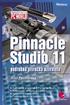 Ukázka knihy z internetového knihkupectví www.kosmas.cz U k á z k a k n i h y z i n t e r n e t o v é h o k n i h k u p e c t v í w w w. k o s m a s. c z, U I D : K O S 1 8 1 2 0 5 U k á z k a k n i h
Ukázka knihy z internetového knihkupectví www.kosmas.cz U k á z k a k n i h y z i n t e r n e t o v é h o k n i h k u p e c t v í w w w. k o s m a s. c z, U I D : K O S 1 8 1 2 0 5 U k á z k a k n i h
A
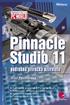 PINNACLE STUDIO 11 5 Obsah Úvod... 9 Použité konvence a struktura knihy... 11 1. Začínáme... 13 1.1 Popis programu...13 1.2 Novinky verze 11...17 1.3 Jak získat Pinnacle Studio 11...18 1.4 Máte vhodný
PINNACLE STUDIO 11 5 Obsah Úvod... 9 Použité konvence a struktura knihy... 11 1. Začínáme... 13 1.1 Popis programu...13 1.2 Novinky verze 11...17 1.3 Jak získat Pinnacle Studio 11...18 1.4 Máte vhodný
Obsah. Obsah. Úvod... 9. 1. Seznamujeme se... 11. 2. Začínáme pracovat s programem Pinnacle Studio 10... 29. 3. Nahrávání... 41. 4. Editace...
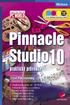 PINNACLE STUDIO 10 5 Obsah Úvod... 9 1. Seznamujeme se... 11 1.1 Popis programu...11 1.2 Co potřebujeme...14 1.3 Instalace...16 1.3.1 Jak instalovat... 16 1.3.2 Jak aktualizovat... 20 1.4 První spuštění...21
PINNACLE STUDIO 10 5 Obsah Úvod... 9 1. Seznamujeme se... 11 1.1 Popis programu...11 1.2 Co potřebujeme...14 1.3 Instalace...16 1.3.1 Jak instalovat... 16 1.3.2 Jak aktualizovat... 20 1.4 První spuštění...21
Ukázka knihy z internetového knihkupectví www.kosmas.cz
 Ukázka knihy z internetového knihkupectví www.kosmas.cz 3 Grada Publishing 4 Jak na Pinnacle Studio 10 v rekordnìm Ëase Josef Pecinovsk Vydala Grada Publishing, a.s. U Průhonu 22, Praha 7 jako svou 2636.
Ukázka knihy z internetového knihkupectví www.kosmas.cz 3 Grada Publishing 4 Jak na Pinnacle Studio 10 v rekordnìm Ëase Josef Pecinovsk Vydala Grada Publishing, a.s. U Průhonu 22, Praha 7 jako svou 2636.
Ukázka knihy z internetového knihkupectví www.kosmas.cz
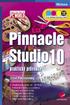 Ukázka knihy z internetového knihkupectví www.kosmas.cz U k á z k a k n i h y z i n t e r n e t o v é h o k n i h k u p e c t v í w w w. k o s m a s. c z, U I D : K O S 1 8 1 2 0 4 U k á z k a k n i h
Ukázka knihy z internetového knihkupectví www.kosmas.cz U k á z k a k n i h y z i n t e r n e t o v é h o k n i h k u p e c t v í w w w. k o s m a s. c z, U I D : K O S 1 8 1 2 0 4 U k á z k a k n i h
Obsah. Úvod... 7 O digitálním videu... 14. Nahrávání videa... 28. Editace videa... 40
 Obsah Nadpis kapitoly Úvod... 7 O digitálním videu... 14 1.1 Teoretický úvod...14 1.2 Co potřebujete pro zpracování digitálního videa...16 1.3 Jak získat program Pinnacle Studio Plus...17 1.4 Malá vsuvka
Obsah Nadpis kapitoly Úvod... 7 O digitálním videu... 14 1.1 Teoretický úvod...14 1.2 Co potřebujete pro zpracování digitálního videa...16 1.3 Jak získat program Pinnacle Studio Plus...17 1.4 Malá vsuvka
...17 1.3 11...18 1.4 1.5 1.6 1.7 1.8 1.9 1.10 A
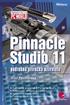 PINNACLE STUDIO 11 5 Obsah Úvod... 9 Použité konvence a struktura knihy... 11 1. Začínáme... 13 1.1 Popis programu...13 1.2 Novinky verze 11...17 1.3 Jak získat Pinnacle Studio 11...18 1.4 Máte vhodný
PINNACLE STUDIO 11 5 Obsah Úvod... 9 Použité konvence a struktura knihy... 11 1. Začínáme... 13 1.1 Popis programu...13 1.2 Novinky verze 11...17 1.3 Jak získat Pinnacle Studio 11...18 1.4 Máte vhodný
Obsah. Obsah. Úvod... 9. 1. Seznamujeme se... 11. 2. Začínáme pracovat s programem Pinnacle Studio 10... 29. 3. Nahrávání... 41. 4. Editace...
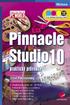 PINNACLE STUDIO 10 5 Obsah Úvod... 9 1. Seznamujeme se... 11 1.1 Popis programu...11 1.2 Co potřebujeme...14 1.3 Instalace...16 1.3.1 Jak instalovat... 16 1.3.2 Jak aktualizovat... 20 1.4 První spuštění...21
PINNACLE STUDIO 10 5 Obsah Úvod... 9 1. Seznamujeme se... 11 1.1 Popis programu...11 1.2 Co potřebujeme...14 1.3 Instalace...16 1.3.1 Jak instalovat... 16 1.3.2 Jak aktualizovat... 20 1.4 První spuštění...21
Pinnacle Studio 14. Josef Pecinovský. Obsah. Odpovědný redaktor Ing. Pavel Němeček Sazba Jana Davídková Počet stran 128 První vydání, Praha 2010
 Obsah Josef Pecinovský Pinnacle Studio 14 Vydala Grada Publishing, a.s. U Průhonu 22, Praha 7 jako svou 3931. publikaci Odpovědný redaktor Ing. Pavel Němeček Sazba Jana Davídková Počet stran 128 První
Obsah Josef Pecinovský Pinnacle Studio 14 Vydala Grada Publishing, a.s. U Průhonu 22, Praha 7 jako svou 3931. publikaci Odpovědný redaktor Ing. Pavel Němeček Sazba Jana Davídková Počet stran 128 První
Obsah. Úvod Začínáme s PowerPointem Operace se snímky Pro koho je kniha určena...10 Použité konvence...11
 Obsah Úvod... 9 Pro koho je kniha určena...10 Použité konvence...11 Začínáme s PowerPointem... 13 1.1 Základní pojmy...14 1.2 Podokno úloh...16 1.3 Zobrazení dokumentu...17 1.4 Uložení prezentace...21
Obsah Úvod... 9 Pro koho je kniha určena...10 Použité konvence...11 Začínáme s PowerPointem... 13 1.1 Základní pojmy...14 1.2 Podokno úloh...16 1.3 Zobrazení dokumentu...17 1.4 Uložení prezentace...21
Kapitola 1: Úvod. 1.1 Obsah balení. 1.2 Požadavky na systém. Česky
 Kapitola 1: Úvod 1.1 Obsah balení Po obdržení televizního adaptéru TVGo A03 zkontrolujte, zda balení USB TV Super Mini obsahuje následující položky. Adaptér TVGo A03 Disk CD s ovladači Dálkový ovladač
Kapitola 1: Úvod 1.1 Obsah balení Po obdržení televizního adaptéru TVGo A03 zkontrolujte, zda balení USB TV Super Mini obsahuje následující položky. Adaptér TVGo A03 Disk CD s ovladači Dálkový ovladač
Ukázka knihy z internetového knihkupectví www.kosmas.cz
 Ukázka knihy z internetového knihkupectví www.kosmas.cz U k á z k a k n i h y z i n t e r n e t o v é h o k n i h k u p e c t v í w w w. k o s m a s. c z, U I D : K O S 1 8 1 4 6 2 U k á z k a k n i h
Ukázka knihy z internetového knihkupectví www.kosmas.cz U k á z k a k n i h y z i n t e r n e t o v é h o k n i h k u p e c t v í w w w. k o s m a s. c z, U I D : K O S 1 8 1 4 6 2 U k á z k a k n i h
Ukázka knihy z internetového knihkupectví www.kosmas.cz
 Ukázka knihy z internetového knihkupectví www.kosmas.cz U k á z k a k n i h y z i n t e r n e t o v é h o k n i h k u p e c t v í w w w. k o s m a s. c z, U I D : K O S 1 8 1 2 0 7 Nadpis kapitoly Upozornění
Ukázka knihy z internetového knihkupectví www.kosmas.cz U k á z k a k n i h y z i n t e r n e t o v é h o k n i h k u p e c t v í w w w. k o s m a s. c z, U I D : K O S 1 8 1 2 0 7 Nadpis kapitoly Upozornění
Ukázka knihy z internetového knihkupectví www.kosmas.cz
 Ukázka knihy z internetového knihkupectví www.kosmas.cz U k á z k a k n i h y z i n t e r n e t o v é h o k n i h k u p e c t v í w w w. k o s m a s. c z, U I D : K O S 1 8 1 2 0 6 Obsah Josef Pecinovský
Ukázka knihy z internetového knihkupectví www.kosmas.cz U k á z k a k n i h y z i n t e r n e t o v é h o k n i h k u p e c t v í w w w. k o s m a s. c z, U I D : K O S 1 8 1 2 0 6 Obsah Josef Pecinovský
Funkce. Porovnání verzí Pinnacle Studio 20. Pinnacle Standard Pinnacle Plus Pinnacle Ultimate. NewBlue efekty (900+ předvoleb a 75+ pluginů)
 Porovnání verzí Pinnacle Studio 20 481 001 000 Funkce Pinnacle Standard Pinnacle Plus Pinnacle Ultimate NewBlue efekty (900+ předvoleb a 75+ pluginů) Podpora 4K Ultra HD Podpora XAVC S XAVC a DVCPRO HD
Porovnání verzí Pinnacle Studio 20 481 001 000 Funkce Pinnacle Standard Pinnacle Plus Pinnacle Ultimate NewBlue efekty (900+ předvoleb a 75+ pluginů) Podpora 4K Ultra HD Podpora XAVC S XAVC a DVCPRO HD
Instalace a první spuštění programu. www.zoner.cz
 Instalace a první spuštění programu www.zoner.cz CZ Průvodce instalací Z nabídky instalačního CD vyberte Zoner Photo Studio 13 v požadované jazykové verzi * a klikněte na položku Instalace programu. Pokud
Instalace a první spuštění programu www.zoner.cz CZ Průvodce instalací Z nabídky instalačního CD vyberte Zoner Photo Studio 13 v požadované jazykové verzi * a klikněte na položku Instalace programu. Pokud
je aplikace určená k editaci videozáznamu, funguje v operačních systémech Windows Vista a Windows7
 Live Movie Maker je aplikace určená k editaci videozáznamu, funguje v operačních systémech Windows Vista a Windows7 Importovat video Klepněte na prozatím jediné aktivní tlačítko Přidat videa a fotografie
Live Movie Maker je aplikace určená k editaci videozáznamu, funguje v operačních systémech Windows Vista a Windows7 Importovat video Klepněte na prozatím jediné aktivní tlačítko Přidat videa a fotografie
Ukázka knihy z internetového knihkupectví www.kosmas.cz
 Ukázka knihy z internetového knihkupectví www.kosmas.cz U k á z k a k n i h y z i n t e r n e t o v é h o k n i h k u p e c t v í w w w. k o s m a s. c z, U I D : K O S 1 8 0 5 8 4 U k á z k a k n i h
Ukázka knihy z internetového knihkupectví www.kosmas.cz U k á z k a k n i h y z i n t e r n e t o v é h o k n i h k u p e c t v í w w w. k o s m a s. c z, U I D : K O S 1 8 0 5 8 4 U k á z k a k n i h
Návod na instalaci a použití programu
 Návod na instalaci a použití programu Minimální konfigurace: Pro zajištění funkčnosti a správné činnosti SW E-mentor je potřeba software požívat na PC s následujícími minimálními parametry: procesor Core
Návod na instalaci a použití programu Minimální konfigurace: Pro zajištění funkčnosti a správné činnosti SW E-mentor je potřeba software požívat na PC s následujícími minimálními parametry: procesor Core
WinTV-HVR-930C-HD WinTV-HVR-930C WinTV-HVR-900-HD WinTV-HVR-900
 WinTV-HVR-930C-HD WinTV-HVR-930C WinTV-HVR-900-HD WinTV-HVR-900 Stručný průvodce instalací Hauppauge Computer Works, Ltd Bank Chambers 6-10 Borough High Street London SE1 9QQ tel: (+44) 0207 378 1997 fax:
WinTV-HVR-930C-HD WinTV-HVR-930C WinTV-HVR-900-HD WinTV-HVR-900 Stručný průvodce instalací Hauppauge Computer Works, Ltd Bank Chambers 6-10 Borough High Street London SE1 9QQ tel: (+44) 0207 378 1997 fax:
Instalační manuál pixel-fox
 Instalační manuál pixel-fox Verze 01/2011 V5 (CZ) - Subject to change without notice! Systémové požadavky: Aktuální minimální systémové požadavky pro používání software pixel-fox na vašem PC jsou: - IBM
Instalační manuál pixel-fox Verze 01/2011 V5 (CZ) - Subject to change without notice! Systémové požadavky: Aktuální minimální systémové požadavky pro používání software pixel-fox na vašem PC jsou: - IBM
Jednoduché stříhání videa
 Pátek 23. listopadu Jednoduché stříhání videa Máte-li v projektu vložený alespoň jeden videozáznam, objeví se pod náhledem ovládací tlačítka pro spuštění (respektive zastavení) přehrávání a posun vpřed
Pátek 23. listopadu Jednoduché stříhání videa Máte-li v projektu vložený alespoň jeden videozáznam, objeví se pod náhledem ovládací tlačítka pro spuštění (respektive zastavení) přehrávání a posun vpřed
Obsah OBSAH. Export videa 19. Jak číst tuto knihu 11. Album 16 Okno Film 16
 Obsah Jak číst tuto knihu 11 KAPITOLA 1 Seznamte se: Exkurze po uživatelském rozhraní 13 Menu 14 Přehrávač, neboli prohlížeč 14 Nahrávání 15 Editace 15 Album 16 Okno Film 16 Export videa 19 KAPITOLA 2
Obsah Jak číst tuto knihu 11 KAPITOLA 1 Seznamte se: Exkurze po uživatelském rozhraní 13 Menu 14 Přehrávač, neboli prohlížeč 14 Nahrávání 15 Editace 15 Album 16 Okno Film 16 Export videa 19 KAPITOLA 2
Ukázka knihy z internetového knihkupectví www.kosmas.cz
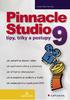 Ukázka knihy z internetového knihkupectví www.kosmas.cz U k á z k a k n i h y z i n t e r n e t o v é h o k n i h k u p e c t v í w w w. k o s m a s. c z, U I D : K O S 1 8 1 2 0 8 U k á z k a k n i h
Ukázka knihy z internetového knihkupectví www.kosmas.cz U k á z k a k n i h y z i n t e r n e t o v é h o k n i h k u p e c t v í w w w. k o s m a s. c z, U I D : K O S 1 8 1 2 0 8 U k á z k a k n i h
4.6 Zpracování videa na počítači
 3. 4.6 Zpracování videa na počítači V řetězci bude na vstupu zapojeno zařízení, které nám poslouží jako zdroj signálu. Nemusí se nutně jednat jen o digitální kameru, web kameru či mobilní telefon. Můžeme
3. 4.6 Zpracování videa na počítači V řetězci bude na vstupu zapojeno zařízení, které nám poslouží jako zdroj signálu. Nemusí se nutně jednat jen o digitální kameru, web kameru či mobilní telefon. Můžeme
4x standardní vstupy
 Uvedení do provozu Toto DVR je speciálně vyrobeno pro USB rozhraní, USB3104 převádí videosignál pomocí USB do počítače. Má vkusný černý design a malou velikost, umožňuje jednoduché připojení k počítači.
Uvedení do provozu Toto DVR je speciálně vyrobeno pro USB rozhraní, USB3104 převádí videosignál pomocí USB do počítače. Má vkusný černý design a malou velikost, umožňuje jednoduché připojení k počítači.
Příručka pro instalaci PCI Analog TV Card Lite
 Příručka pro instalaci PCI Analog TV Card Lite Obsah V2.1 Kapitola 1Instalace PCI Analog TV Card Lite... 2 1.1 Obsah balíčku... 2 1.2 Požadavky na systém...2 1.3 Instalace hardwaru... 2 Kapitola 2Rychlá
Příručka pro instalaci PCI Analog TV Card Lite Obsah V2.1 Kapitola 1Instalace PCI Analog TV Card Lite... 2 1.1 Obsah balíčku... 2 1.2 Požadavky na systém...2 1.3 Instalace hardwaru... 2 Kapitola 2Rychlá
PRÁCE S VIDEEM. Název šablony: III/2-1, Výuka IVT na 2. stupni práce s videem
 PRÁCE S VIDEEM Název šablony: III/2-1, Výuka IVT na 2. stupni práce s videem Číslo a název projektu: CZ.1.07/1.4.00/21.3443, Krok za krokem na ZŠ Želatovská ve 21.století Název školy: ZŠ Přerov, Želatovská
PRÁCE S VIDEEM Název šablony: III/2-1, Výuka IVT na 2. stupni práce s videem Číslo a název projektu: CZ.1.07/1.4.00/21.3443, Krok za krokem na ZŠ Želatovská ve 21.století Název školy: ZŠ Přerov, Želatovská
Instalační manuál pixel-fox
 Instalační manuál pixel-fox Verze 11/2011 V6 (CZ) - Subject to change without notice! Systémové požadavky: Aktuální minimální systémové požadavky pro používání software pixel-fox na vašem PC jsou: - IBM
Instalační manuál pixel-fox Verze 11/2011 V6 (CZ) - Subject to change without notice! Systémové požadavky: Aktuální minimální systémové požadavky pro používání software pixel-fox na vašem PC jsou: - IBM
P D S - 5 P. Psychologický diagnostický systém. Instalační manuál. Popis instalace a odinstalace programu Popis instalace USB driverů
 P D S - 5 P Psychologický diagnostický systém Instalační manuál Popis instalace a odinstalace programu Popis instalace USB driverů GETA Centrum s.r.o. 04 / 2012 GETA Centrum s.r.o. Nad Spádem 9/206, 147
P D S - 5 P Psychologický diagnostický systém Instalační manuál Popis instalace a odinstalace programu Popis instalace USB driverů GETA Centrum s.r.o. 04 / 2012 GETA Centrum s.r.o. Nad Spádem 9/206, 147
Ukázka knihy z internetového knihkupectví www.kosmas.cz
 Ukázka knihy z internetového knihkupectví www.kosmas.cz k á z k a k n i h y z i n t e r n e t o v é h o k n i h k u p e c t v í w w w. k o s m a s. c z, U I D : K O S 1 8 0 7 1 1 U k á z k a k n i h y
Ukázka knihy z internetového knihkupectví www.kosmas.cz k á z k a k n i h y z i n t e r n e t o v é h o k n i h k u p e c t v í w w w. k o s m a s. c z, U I D : K O S 1 8 0 7 1 1 U k á z k a k n i h y
Tvorba videa další programy
 Tvorba videa další 1. Seznámení s pro tvorbu videa www.isspolygr.cz Vytvořila: Bc. Lea Navrátilová Datum vytvoření: 28. 2. 2013 Strana: 1/15 Škola Ročník 4. ročník (SOŠ, SOU) Název projektu Interaktivní
Tvorba videa další 1. Seznámení s pro tvorbu videa www.isspolygr.cz Vytvořila: Bc. Lea Navrátilová Datum vytvoření: 28. 2. 2013 Strana: 1/15 Škola Ročník 4. ročník (SOŠ, SOU) Název projektu Interaktivní
Návod na tvorbu videa pro žáky ZŠ a SŠ zapojených do projektu,,miluji jídlo, neplýtvám! Realizováno za finanční podpory Královéhradeckého kraje
 Návod na tvorbu videa pro žáky ZŠ a SŠ zapojených do projektu,,miluji jídlo, neplýtvám! Realizováno za finanční podpory Královéhradeckého kraje Obsah 1. Úvod 2. Import videa 3. Spuštění editoru videa 4.
Návod na tvorbu videa pro žáky ZŠ a SŠ zapojených do projektu,,miluji jídlo, neplýtvám! Realizováno za finanční podpory Královéhradeckého kraje Obsah 1. Úvod 2. Import videa 3. Spuštění editoru videa 4.
ZAČÍNÁME 11 LEKCE 1 HRUBÝ STŘIH 19
 OBSAH ZAČÍNÁME 11 STŘIH V PROGRAMU FINAL CUT PRO LEKCE 1 HRUBÝ STŘIH 19 Spuštění programu Final Cut Pro 19 Jak vypadá rozhraní programu Final Cut Pro 21 Pracovní postup 27 Import a prohlížení částí projektu
OBSAH ZAČÍNÁME 11 STŘIH V PROGRAMU FINAL CUT PRO LEKCE 1 HRUBÝ STŘIH 19 Spuštění programu Final Cut Pro 19 Jak vypadá rozhraní programu Final Cut Pro 21 Pracovní postup 27 Import a prohlížení částí projektu
/ NVR-4008 / NVR-4016
 DINOX rekordéry: NVR-4004 NVR-4008 NVR-4016 Rychlá uživatelská příručka Obsah Rychlá uživatelská příručka... 1 Před instalací NVR... 3 Instalace NVR... 3 Instalace pevného disku... 3 Přední panel... 5
DINOX rekordéry: NVR-4004 NVR-4008 NVR-4016 Rychlá uživatelská příručka Obsah Rychlá uživatelská příručka... 1 Před instalací NVR... 3 Instalace NVR... 3 Instalace pevného disku... 3 Přední panel... 5
KAPITOLA 13. Formáty videa. V této kapitole: DV (AVI) Formát videa MPEG HDV, High Definition AVCHD Porovnání formátů
 KAPITOLA 13 Formáty videa V této kapitole: DV (AVI) Formát videa MPEG HDV, High Definition AVCHD Porovnání formátů 278 Kapitola 13: Formáty videa V této kapitole se budeme zabývat rozdíly mezi formáty,
KAPITOLA 13 Formáty videa V této kapitole: DV (AVI) Formát videa MPEG HDV, High Definition AVCHD Porovnání formátů 278 Kapitola 13: Formáty videa V této kapitole se budeme zabývat rozdíly mezi formáty,
CUZAK. Instalační příručka. Verze 2.0 2014
 CUZAK Instalační příručka Verze 2.0 2014 Copyright 2014 Altair Software s.r.o. Všechna práva vyhrazena. Všechna práva vyhrazena. Všechna informace, jež jsou publikována na v tomto dokumentu, jsou chráněna
CUZAK Instalační příručka Verze 2.0 2014 Copyright 2014 Altair Software s.r.o. Všechna práva vyhrazena. Všechna práva vyhrazena. Všechna informace, jež jsou publikována na v tomto dokumentu, jsou chráněna
Česká příručka. Seznam: Obsah balení a systémové požadavky:
 Česká příručka Seznam: Str. 1 - Obsah balení a systémové požadavky Str. 2 - Přehled rozvržení klávesnice Str. 3 Instalace a technická podpora Str. 4 Používání Str. 6 Nastavení Str. 10 Makra Str. 13 - Údržba
Česká příručka Seznam: Str. 1 - Obsah balení a systémové požadavky Str. 2 - Přehled rozvržení klávesnice Str. 3 Instalace a technická podpora Str. 4 Používání Str. 6 Nastavení Str. 10 Makra Str. 13 - Údržba
INSTALAČNÍ POSTUP PRO APLIKACI ELIŠKA 4
 INSTALAČNÍ POSTUP PRO APLIKACI ELIŠKA 4 1. Dříve než spustíte instalaci Vítáme Vás při instalaci nové verze aplikace eliška. Před samotnou instalací, prosím, ověřte, že jsou splněné následující podmínky:
INSTALAČNÍ POSTUP PRO APLIKACI ELIŠKA 4 1. Dříve než spustíte instalaci Vítáme Vás při instalaci nové verze aplikace eliška. Před samotnou instalací, prosím, ověřte, že jsou splněné následující podmínky:
Obsah. Úvodem 9 Kapitola 1 Jaký počítač a jaký systém? 11. Kapitola 2 Obrázky a fotografie 21
 Obsah Úvodem 9 Kapitola 1 Jaký počítač a jaký systém? 11 Potřebné parametry počítače pro práci s multimédii 12 Stručně pro každého 12 Podrobněji pro zájemce o techniku 12 Jak ověřit kvalitu svého počítače
Obsah Úvodem 9 Kapitola 1 Jaký počítač a jaký systém? 11 Potřebné parametry počítače pro práci s multimédii 12 Stručně pro každého 12 Podrobněji pro zájemce o techniku 12 Jak ověřit kvalitu svého počítače
Ladibug Software pro vizuální prezentaci Visual Presenter Návod k použití
 Ladibug Software pro vizuální prezentaci Visual Presenter Návod k použití Obsah 1. Úvod... 2 2. Systémové požadavky... 2 3. Instalace Ladibug... 3 4. Připojení... 6 5. Začínáme používat Ladibug... 7 6.
Ladibug Software pro vizuální prezentaci Visual Presenter Návod k použití Obsah 1. Úvod... 2 2. Systémové požadavky... 2 3. Instalace Ladibug... 3 4. Připojení... 6 5. Začínáme používat Ladibug... 7 6.
VYPRACOVANÝ V RÁMCI PROJEKTU SIPVZ DIGITALIZACE A ZPRACOVÁNÍ OBRAZOVÝCH DAT NA ZŠ EVIDENČNÍ ČÍSLO 1189P2006
 VYPRACOVANÝ V RÁMCI PROJEKTU SIPVZ DIGITALIZACE A ZPRACOVÁNÍ OBRAZOVÝCH DAT NA ZŠ EVIDENČNÍ ČÍSLO 1189P2006 NÄZEV ORGANIZACE: ZÁKLADNÍ ŠKOLA MLÁDEŽNICKÁ 536, TRUTNOV 2, 541 02 TEL. +420499859951, FAX.
VYPRACOVANÝ V RÁMCI PROJEKTU SIPVZ DIGITALIZACE A ZPRACOVÁNÍ OBRAZOVÝCH DAT NA ZŠ EVIDENČNÍ ČÍSLO 1189P2006 NÄZEV ORGANIZACE: ZÁKLADNÍ ŠKOLA MLÁDEŽNICKÁ 536, TRUTNOV 2, 541 02 TEL. +420499859951, FAX.
Pinnacle Studio Deluxe Profesionální vytváření kvalitních filmů. Rychlý průvodce instalací
 Pinnacle Profesionální vytváření kvalitních filmů Rychlý průvodce instalací Než začnete Důležité: Pinnacle obsahuje nahrávací kartu AVDV. Instalace Vaší DVDV karty na Váš počítač je popsána v instrukcích
Pinnacle Profesionální vytváření kvalitních filmů Rychlý průvodce instalací Než začnete Důležité: Pinnacle obsahuje nahrávací kartu AVDV. Instalace Vaší DVDV karty na Váš počítač je popsána v instrukcích
Pinnacle Studio Deluxe Profesionální vytváření filmů. Rychlý průvodce instalací
 Pinnacle Profesionální vytváření filmů Rychlý průvodce instalací Než začnete Důležité: Pinnacle obsahuje kartu AVDV. Instalace AVDV karty do počítače je popsána v instrukcích uvedených níže. V této kapitole
Pinnacle Profesionální vytváření filmů Rychlý průvodce instalací Než začnete Důležité: Pinnacle obsahuje kartu AVDV. Instalace AVDV karty do počítače je popsána v instrukcích uvedených níže. V této kapitole
Stručná instalační příručka SUSE Linux Enterprise Server 11
 Stručná instalační příručka SUSE Linux Enterprise Server 11 RYCHLÝ ÚVODNÍ LIST NOVELL Při instalaci nové verze systému SUSE Linux Enterprise 11 postupujte podle následujících pokynů. Tento dokument obsahuje
Stručná instalační příručka SUSE Linux Enterprise Server 11 RYCHLÝ ÚVODNÍ LIST NOVELL Při instalaci nové verze systému SUSE Linux Enterprise 11 postupujte podle následujících pokynů. Tento dokument obsahuje
Tlačítko spouště lze použít k záznamu fotografií nebo k zaostření čočky.
 Důležité upozornění: Nejdříve nainstalujte ovladač a potom k portu USB připojte zařízení VideoCAM Messenger. Přečtěte si toto důležité upozornění před instalací 1. Instalace softwaru VideoCAM Messenger
Důležité upozornění: Nejdříve nainstalujte ovladač a potom k portu USB připojte zařízení VideoCAM Messenger. Přečtěte si toto důležité upozornění před instalací 1. Instalace softwaru VideoCAM Messenger
RECORD IT. Uživatelská příručka
 RECORD IT Uživatelská příručka RECORD IT RECORD IT Copyright 2015 PROMICRA, s.r.o. Obsah Úvod... 5 Instalace modulu RECORD IT... 7 Použití modulu RECORD IT v programech QuickPHOTO... 9 1. Digitální kamery
RECORD IT Uživatelská příručka RECORD IT RECORD IT Copyright 2015 PROMICRA, s.r.o. Obsah Úvod... 5 Instalace modulu RECORD IT... 7 Použití modulu RECORD IT v programech QuickPHOTO... 9 1. Digitální kamery
CUZAK. Instalační příručka. Verze 2.0 2015
 CUZAK Instalační příručka Verze 2.0 2015 Copyright 2015 Altair CUZAK s.r.o. Všechna práva vyhrazena. Všechna práva vyhrazena. Všechna informace, jež jsou publikována na v tomto dokumentu, jsou chráněna
CUZAK Instalační příručka Verze 2.0 2015 Copyright 2015 Altair CUZAK s.r.o. Všechna práva vyhrazena. Všechna práva vyhrazena. Všechna informace, jež jsou publikována na v tomto dokumentu, jsou chráněna
Jak převést videokazety na DVD
 5/10 DVD nebo například nahrát na web. Pro ukládání v počítači je k dispozici celá řada formátů AVI, DivX, MPEG, ale i těch, které jsou určeny pro přenosná zařízení typu Sony PSP nebo 3GP. Jak převést
5/10 DVD nebo například nahrát na web. Pro ukládání v počítači je k dispozici celá řada formátů AVI, DivX, MPEG, ale i těch, které jsou určeny pro přenosná zařízení typu Sony PSP nebo 3GP. Jak převést
DINOX IP kamery řady: DDC-xxxx DDR-xxxx DDX-xxxx DDB-xxxx
 DINOX IP kamery řady: DDC-xxxx DDR-xxxx DDX-xxxx DDB-xxxx Rychlá uživatelská příručka Obsah Rychlá uživatelská příručka... 1 1. Systémové požadavky... 3 2. Připojení do sítě... 4 3. Přístup pomocí webového
DINOX IP kamery řady: DDC-xxxx DDR-xxxx DDX-xxxx DDB-xxxx Rychlá uživatelská příručka Obsah Rychlá uživatelská příručka... 1 1. Systémové požadavky... 3 2. Připojení do sítě... 4 3. Přístup pomocí webového
Instalace programu ProGEO
 Instalace programu ProGEO Obsah dokumentu: 1. Požadavky na systém 2. Průběh instalace 3. Aktivace zakoupené licence 4. Automatické aktualizace Updater 1. Požadavky na systém Softwarové požadavky: MicroStation
Instalace programu ProGEO Obsah dokumentu: 1. Požadavky na systém 2. Průběh instalace 3. Aktivace zakoupené licence 4. Automatické aktualizace Updater 1. Požadavky na systém Softwarové požadavky: MicroStation
STRUč Ná Př íruč KA pro Windows Vista
 STRUč Ná Př íruč KA pro Windows Vista OBSAH Kapitola 1: SYSTéMOVé POžADAVKY...1 Kapitola 2: INSTALACE SOFTWARU TISKáRNY V SYSTéMU WINDOWS...2 Instalace softwaru pro lokální tisk... 2 Instalace softwaru
STRUč Ná Př íruč KA pro Windows Vista OBSAH Kapitola 1: SYSTéMOVé POžADAVKY...1 Kapitola 2: INSTALACE SOFTWARU TISKáRNY V SYSTéMU WINDOWS...2 Instalace softwaru pro lokální tisk... 2 Instalace softwaru
DSM-320 bezdrátový přehrávač médií. Ethernetový kabel (CAT 5 UTP/nepřekřížený) Dálkový ovladač s bateriemi
 Toto zařízení pracuje s následujícími operačními systémy: Windows XP, 2000, Me a 98SE Než začnete DSM-320 Bezdrátový přehrávač médií Budete potřebovat následující vybavení: Počítač s procesorem min. 500
Toto zařízení pracuje s následujícími operačními systémy: Windows XP, 2000, Me a 98SE Než začnete DSM-320 Bezdrátový přehrávač médií Budete potřebovat následující vybavení: Počítač s procesorem min. 500
TECHNICKÉ POŽADAVKY PRO INSTALACI SW PRO ZÁZNAM VIDEA PRO ZÁZNAM AUDIA (ZVUKU) PRO ZÁZNAM OBRÁZKŮ JAZYKOVÉ MUTACE
 INSTALACE SW EduArt OBSAH: OBSAH: TECHNICKÉ POŽADAVKY PRO INSTALACI SW PRO ZÁZNAM VIDEA PRO ZÁZNAM AUDIA (ZVUKU) PRO ZÁZNAM OBRÁZKŮ JAZYKOVÉ MUTACE POSTUP INSTALACE KDE NAJDETE INSTALAČNÍ SOUBOR JAK SPUSTÍTE
INSTALACE SW EduArt OBSAH: OBSAH: TECHNICKÉ POŽADAVKY PRO INSTALACI SW PRO ZÁZNAM VIDEA PRO ZÁZNAM AUDIA (ZVUKU) PRO ZÁZNAM OBRÁZKŮ JAZYKOVÉ MUTACE POSTUP INSTALACE KDE NAJDETE INSTALAČNÍ SOUBOR JAK SPUSTÍTE
Úvod...15. Používané konvence... 16. 1. Seznámení s Outlookem...17
 Obsah Úvod...15 Používané konvence... 16 1. Seznámení s Outlookem...17 1.1 Novinky verze 2003... 17 1.1.1 Navigační podokno...17 1.1.2 Nabídka Přejít...17 1.1.3 Podokno pro čtení...18 1.1.4 Rozložení seznamu
Obsah Úvod...15 Používané konvence... 16 1. Seznámení s Outlookem...17 1.1 Novinky verze 2003... 17 1.1.1 Navigační podokno...17 1.1.2 Nabídka Přejít...17 1.1.3 Podokno pro čtení...18 1.1.4 Rozložení seznamu
Uživatelský manuál. Kamera se záznamem na MicroSD kartu OXE 14002
 Uživatelský manuál Kamera se záznamem na MicroSD kartu OXE 14002 Úvod Děkujeme, že jste si vybrali náš produkt, monitorovací systém s možností záznamu zvuku a obrazu na paměťovou kartu. Systém dokáže nahrávat
Uživatelský manuál Kamera se záznamem na MicroSD kartu OXE 14002 Úvod Děkujeme, že jste si vybrali náš produkt, monitorovací systém s možností záznamu zvuku a obrazu na paměťovou kartu. Systém dokáže nahrávat
Přijímač digitální pozemní televize do počítače KD - 6 1 7 NÁVOD K POUŽITÍ
 Přijímač digitální pozemní televize do počítače KD - 6 1 7 NÁVOD K POUŽITÍ 1 Děkujeme za zakoupení USB adaptéru KD609. Je navržen pro příjem digitální televize do osobního počítače nebo notebooku v digitální
Přijímač digitální pozemní televize do počítače KD - 6 1 7 NÁVOD K POUŽITÍ 1 Děkujeme za zakoupení USB adaptéru KD609. Je navržen pro příjem digitální televize do osobního počítače nebo notebooku v digitální
Archive Player Divar Series. Návod k obsluze
 Archive Player Divar Series cs Návod k obsluze Archive Player Obsah cs 3 Obsah 1 Úvod 4 2 Použití 5 2.1 Spuštění programu 5 2.2 Popis hlavního okna 6 2.3 Tlačítko Otevřít 6 2.4 Pohledy kamery 6 2.5 Tlačítko
Archive Player Divar Series cs Návod k obsluze Archive Player Obsah cs 3 Obsah 1 Úvod 4 2 Použití 5 2.1 Spuštění programu 5 2.2 Popis hlavního okna 6 2.3 Tlačítko Otevřít 6 2.4 Pohledy kamery 6 2.5 Tlačítko
ČSOB Business Connector Instalační příručka
 ČSOB Business Connector Instalační příručka Obsah 1 Úvod... 2 2 Získání komerčního serverového certifikátu... 2 2.1 Vytvoření žádosti o certifikát v počítači... 2 2.2 Instalace certifikátu do počítače...
ČSOB Business Connector Instalační příručka Obsah 1 Úvod... 2 2 Získání komerčního serverového certifikátu... 2 2.1 Vytvoření žádosti o certifikát v počítači... 2 2.2 Instalace certifikátu do počítače...
Motorola Phone Tools. Začínáme
 Motorola Phone Tools Začínáme Obsah Minimální požadavky... 2 Před instalací aplikace Motorola Phone Tools... 3 Instalace aplikace Motorola Phone Tools... 4 Instalace a konfigurace mobilního zařízení...
Motorola Phone Tools Začínáme Obsah Minimální požadavky... 2 Před instalací aplikace Motorola Phone Tools... 3 Instalace aplikace Motorola Phone Tools... 4 Instalace a konfigurace mobilního zařízení...
Sportovní HD kamera Uživatelská příručka
 Sportovní HD kamera Uživatelská příručka Systémové požadavky Systémové požadavky Operační systém Microsoft Windows2000, XP, Vista, 7 Procesor Intel Pentium III s vice než 800MHz Vnitřní paměť Větší než
Sportovní HD kamera Uživatelská příručka Systémové požadavky Systémové požadavky Operační systém Microsoft Windows2000, XP, Vista, 7 Procesor Intel Pentium III s vice než 800MHz Vnitřní paměť Větší než
Videosekvence. vznik, úpravy, konverze formátů, zachytávání videa...
 Videosekvence vznik, úpravy, konverze formátů, zachytávání videa... VIDEOSEKVENCE (VIDEO) Sekvence obrázků rychle po sobě jdoucích (např. 60 snímků za sekundu) tak, že vznikne pro diváka iluze pohybu.
Videosekvence vznik, úpravy, konverze formátů, zachytávání videa... VIDEOSEKVENCE (VIDEO) Sekvence obrázků rychle po sobě jdoucích (např. 60 snímků za sekundu) tak, že vznikne pro diváka iluze pohybu.
Příručka ke službě Postup instalace služby SMSender na operačních systémech Windows 98, Windows Millenium, Windows 2000, Windows XP
 úvod SMSender Příručka ke službě Postup instalace služby SMSender na operačních systémech Windows 98, Windows Millenium, Windows 2000, Windows XP Verze: 2008-11-11 Licenční ujednání 1994 2008 Ness Logos
úvod SMSender Příručka ke službě Postup instalace služby SMSender na operačních systémech Windows 98, Windows Millenium, Windows 2000, Windows XP Verze: 2008-11-11 Licenční ujednání 1994 2008 Ness Logos
Razer Deathstalker česká příručka
 Razer Deathstalker česká příručka Seznam: Str. 1 - Obsah balení a systémové požadavky Str. 2 - Přehled rozvržení klávesnice Str. 3 Instalace a technická podpora Str. 4 Používání Str. 6 Nastavení Str. 10
Razer Deathstalker česká příručka Seznam: Str. 1 - Obsah balení a systémové požadavky Str. 2 - Přehled rozvržení klávesnice Str. 3 Instalace a technická podpora Str. 4 Používání Str. 6 Nastavení Str. 10
USB Dokovací stanice. Uživatelský manuál
 USB Dokovací stanice Uživatelský manuál Úvod Notebooková univerzální dokovací stanice USB 2.0 Dokovací stanice je unikátní rozšiřovací jednotkou speciálně navrženou k doplnění notebooků nebo stolních počítačů,
USB Dokovací stanice Uživatelský manuál Úvod Notebooková univerzální dokovací stanice USB 2.0 Dokovací stanice je unikátní rozšiřovací jednotkou speciálně navrženou k doplnění notebooků nebo stolních počítačů,
Pokud některá z výše uvedených součástí chybí, kontaktujte prosím dodavatele.
 SC001 Sweex 4.1 PCI Sound Card Úvod Především vám mnohokrát děkujeme za zakoupení Sweex 4.1 Sound Card. Zvuková karta Sweex umožňuje počítači produkovat prostorový zvuk s funkcí surround. To Pro dosažení
SC001 Sweex 4.1 PCI Sound Card Úvod Především vám mnohokrát děkujeme za zakoupení Sweex 4.1 Sound Card. Zvuková karta Sweex umožňuje počítači produkovat prostorový zvuk s funkcí surround. To Pro dosažení
Pinnacle Studio 11 Plus
 Pinnacle Studio 11 Plus Včetně aplikací Studio, Studio Plus a Studio Ultimate Střih videa se snadným používáním, VYŠŠÍM výkonem a VĚTŠÍM prostorem pro kreativitu Zvláštní poděkování patří těmto lidem:
Pinnacle Studio 11 Plus Včetně aplikací Studio, Studio Plus a Studio Ultimate Střih videa se snadným používáním, VYŠŠÍM výkonem a VĚTŠÍM prostorem pro kreativitu Zvláštní poděkování patří těmto lidem:
Stručný obsah. Úvod 15. KAPITOLA 1 První kroky v systému Windows 8 19. KAPITOLA 2 Hlavní panel a jeho možnosti 41. KAPITOLA 3 Soubory a složky 51
 Stručný obsah Úvod 15 KAPITOLA 1 První kroky v systému Windows 8 19 KAPITOLA 2 Hlavní panel a jeho možnosti 41 KAPITOLA 3 Soubory a složky 51 KAPITOLA 4 Práce se schránkou 85 KAPITOLA 5 Osobní přizpůsobení
Stručný obsah Úvod 15 KAPITOLA 1 První kroky v systému Windows 8 19 KAPITOLA 2 Hlavní panel a jeho možnosti 41 KAPITOLA 3 Soubory a složky 51 KAPITOLA 4 Práce se schránkou 85 KAPITOLA 5 Osobní přizpůsobení
ČSOB Business Connector instalační příručka
 ČSOB Business Connector instalační příručka Obsah 1 Úvod... 2 2 Získání komerčního serverového certifikátu... 2 2.1 Vytvoření žádosti o certifikát v počítači... 2 2.2 Instalace certifikátu na počítač...
ČSOB Business Connector instalační příručka Obsah 1 Úvod... 2 2 Získání komerčního serverového certifikátu... 2 2.1 Vytvoření žádosti o certifikát v počítači... 2 2.2 Instalace certifikátu na počítač...
Pinnacle Studio 15. Nadpis kapitoly
 Nadpis kapitoly Upozornění pro čtenáře a uživatele této knihy Všechna práva vyhrazena. Žádná část této tištěné či elektronické knihy nesmí být reprodukována a šířena v papírové, elektronické či jiné podobě
Nadpis kapitoly Upozornění pro čtenáře a uživatele této knihy Všechna práva vyhrazena. Žádná část této tištěné či elektronické knihy nesmí být reprodukována a šířena v papírové, elektronické či jiné podobě
Průvodce pro přenos dat
 Průvodce pro přenos dat (pro tonometr OMRON M6 Comfort IT a OMRON M3 IT) 1)Před prvním použití se musíte nejdříve zaregistrovat. 2)Přejděte na webovou stránku: http://bi-link.omron.com/home/landing 3)Zde
Průvodce pro přenos dat (pro tonometr OMRON M6 Comfort IT a OMRON M3 IT) 1)Před prvním použití se musíte nejdříve zaregistrovat. 2)Přejděte na webovou stránku: http://bi-link.omron.com/home/landing 3)Zde
OBSAH... 2 ÚVOD... 3 TYPY INSTALACE... 4
 OBSAH OBSAH... 2 ÚVOD... 3 O této příručce...3 Téma 3 Určení 3 Potřebný software...3 Systémové požadavky...3 Požadavky na server 3 TYPY INSTALACE... 4 Instalace na samostatná PC (Typická)...4 Typická instalace
OBSAH OBSAH... 2 ÚVOD... 3 O této příručce...3 Téma 3 Určení 3 Potřebný software...3 Systémové požadavky...3 Požadavky na server 3 TYPY INSTALACE... 4 Instalace na samostatná PC (Typická)...4 Typická instalace
PCTV Hybrid Pro Stick Hardware
 PCTV Hybrid Pro Stick Hardware PCTV Hybrid Pro Stick Hardware Uživatelská příručka CZ Březen 2006 Pinnacle Systems GmbH 2006 Všechna práva vyhrazena. Žádná část tohoto manuálu nesmí být použita bez písemného
PCTV Hybrid Pro Stick Hardware PCTV Hybrid Pro Stick Hardware Uživatelská příručka CZ Březen 2006 Pinnacle Systems GmbH 2006 Všechna práva vyhrazena. Žádná část tohoto manuálu nesmí být použita bez písemného
Manuál k programu KaraokeEditor
 Manuál k programu KaraokeEditor Co je KaraokeEditor? Program slouží pro editaci tagů v hudebních souborech formátu mp3. Tagy jsou doprovodné informace o písni, uložené přímo v mp3. Aplikace umí pracovat
Manuál k programu KaraokeEditor Co je KaraokeEditor? Program slouží pro editaci tagů v hudebních souborech formátu mp3. Tagy jsou doprovodné informace o písni, uložené přímo v mp3. Aplikace umí pracovat
panelu na tlačítko Start ->Programy -> VideoCAM Look>Uninstall VideoCAM Look a potom instalaci
 Důležité upozornění: Nejdříve nainstalujte ovladač a potom k portu USB připojte zařízení VideoCAM Look. Přečtěte si toto důležité upozornění před instalací 1. Instalace softwaru VideoCAM Look A. Vložte
Důležité upozornění: Nejdříve nainstalujte ovladač a potom k portu USB připojte zařízení VideoCAM Look. Přečtěte si toto důležité upozornění před instalací 1. Instalace softwaru VideoCAM Look A. Vložte
- kvalitní dokumentace k SW je vyžadovaným STANDARDEM. vzájemná provázanost SW (IS) ve velkých společnostech. aktuální přehledná srozumitelná
 DOKUMENTACE K SOFTWARU - kvalitní dokumentace k SW je vyžadovaným STANDARDEM - důvody: vzrůstající složitost SW (IS) vzájemná provázanost SW (IS) ve velkých společnostech - smysl má taková dokumentace
DOKUMENTACE K SOFTWARU - kvalitní dokumentace k SW je vyžadovaným STANDARDEM - důvody: vzrůstající složitost SW (IS) vzájemná provázanost SW (IS) ve velkých společnostech - smysl má taková dokumentace
OBSAH ADOBE PREMIERE PRO OFICIÁLNÍ VÝUKOVÝ KURZ
 OBSAH ZAČÍNÁME.............................................................11 O knize.................................................... 11 Předpoklady............................................... 11
OBSAH ZAČÍNÁME.............................................................11 O knize.................................................... 11 Předpoklady............................................... 11
Technaxx DigiTape DT-01 Uživatelský manuál
 Technaxx DigiTape DT-01 Uživatelský manuál Popis 1. Eject: Posunutím přepínače otevřete držák kazety 2. Volume: nastavení hlasitosti sluchátek a USB připojení 3. Headphones: konektor pro připojení sluchátek
Technaxx DigiTape DT-01 Uživatelský manuál Popis 1. Eject: Posunutím přepínače otevřete držák kazety 2. Volume: nastavení hlasitosti sluchátek a USB připojení 3. Headphones: konektor pro připojení sluchátek
Velký křízovkářský slovník 4.0 (VKS) Instalace programu
 Velký křízovkářský slovník 4.0 (VKS) Instalace programu Obsah Technické podmínky pro provoz programu minimální konfigurace... 2 Základní informace... 2 Hlavní nabídka instalačního programu... 2 Instalace
Velký křízovkářský slovník 4.0 (VKS) Instalace programu Obsah Technické podmínky pro provoz programu minimální konfigurace... 2 Základní informace... 2 Hlavní nabídka instalačního programu... 2 Instalace
Uživatelská příručka
 Uživatelská příručka Copyright 2016 HP Development Company, L.P. AMD je ochranná známka společnosti Advanced Micro Devices, Inc. 2012 Google Inc. Všechna práva vyhrazena. Google je ochranná známka společnosti
Uživatelská příručka Copyright 2016 HP Development Company, L.P. AMD je ochranná známka společnosti Advanced Micro Devices, Inc. 2012 Google Inc. Všechna práva vyhrazena. Google je ochranná známka společnosti
Obsah. Moje menu 4. Ovladač 6. Ovládání sledovaného pořadu 8. Zpětné zhlédnutí 10. Nahrávání 12. Můj seznam kanálů 13.
 Obsah Moje menu 4 Ovladač 6 Ovládání sledovaného pořadu 8 Zpětné zhlédnutí 10 Nahrávání 12 Můj seznam kanálů 13 Multidimenze 14 Výběr ze zápasů 15 O 2 Videotéka 16 Aplikace 17 4 zařízení 18 MOJE MENU Ovládání
Obsah Moje menu 4 Ovladač 6 Ovládání sledovaného pořadu 8 Zpětné zhlédnutí 10 Nahrávání 12 Můj seznam kanálů 13 Multidimenze 14 Výběr ze zápasů 15 O 2 Videotéka 16 Aplikace 17 4 zařízení 18 MOJE MENU Ovládání
4 Microsoft Windows XP Jednoduše
 Obsah ÚVOD Nové zkušenosti s novými Windows XP 11 Vaším cílem je: 11 A. Hraní her, využívání encyklopedií a výukových programů, účetnictví 11 B. Procházení WWW stránek Internetu, využívání elektronické
Obsah ÚVOD Nové zkušenosti s novými Windows XP 11 Vaším cílem je: 11 A. Hraní her, využívání encyklopedií a výukových programů, účetnictví 11 B. Procházení WWW stránek Internetu, využívání elektronické
eliška 3.04 Průvodce instalací (verze pro Windows 7) w w w. n e s s. c o m
 eliška 3.04 Průvodce instalací (verze pro Windows 7) Příprava Při instalaci elišky doporučujeme nemít spuštěné žádné další programy. Pro instalaci elišky je třeba mít administrátorská práva na daném počítači.
eliška 3.04 Průvodce instalací (verze pro Windows 7) Příprava Při instalaci elišky doporučujeme nemít spuštěné žádné další programy. Pro instalaci elišky je třeba mít administrátorská práva na daném počítači.
Adobe Premiere Pro CS3
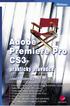 Adobe Premiere Pro CS3 praktický průvodce Josef Pecinovský Vydala Grada Publishing, a.s. U Průhonu 22, Praha 7 jako svou 3437. publikaci Odpovědný redaktor Dušan Mikeš Návrh vnitřního layoutu Miroslav
Adobe Premiere Pro CS3 praktický průvodce Josef Pecinovský Vydala Grada Publishing, a.s. U Průhonu 22, Praha 7 jako svou 3437. publikaci Odpovědný redaktor Dušan Mikeš Návrh vnitřního layoutu Miroslav
Kompletní návod na nákup a čtení eknih ve formátech PDF a epub na PC i čtečkách s E-Ink technologií (Sony, Nook, a další)
 Kompletní návod na nákup a čtení eknih ve formátech PDF a epub na PC i čtečkách s E-Ink technologií (Sony, Nook, a další) - 1 - ereading Jaromír Frič Obsah O tomto dokumentu... 3 1. Instalace čtečky...
Kompletní návod na nákup a čtení eknih ve formátech PDF a epub na PC i čtečkách s E-Ink technologií (Sony, Nook, a další) - 1 - ereading Jaromír Frič Obsah O tomto dokumentu... 3 1. Instalace čtečky...
MS OFFICE, POWERPOINT
 Škola: Autor: DUM: Vzdělávací obor: Tematický okruh: Téma: Masarykovo gymnázium Vsetín Mgr. Petr Koňařík MGV_VT_SS_1S2-D15_Z_OFF_PP.docx Informatika MS Office Powerpoint MS OFFICE, POWERPOINT ÚVOD PowerPoint
Škola: Autor: DUM: Vzdělávací obor: Tematický okruh: Téma: Masarykovo gymnázium Vsetín Mgr. Petr Koňařík MGV_VT_SS_1S2-D15_Z_OFF_PP.docx Informatika MS Office Powerpoint MS OFFICE, POWERPOINT ÚVOD PowerPoint
27. 11. 2012, Brno Připravil: Ing. Jaromír Landa. Postprocessing videa
 27. 11. 2012, Brno Připravil: Ing. Jaromír Landa Postprocessing videa Digitální video Digitální video Typ záznamového zařízení, které pracuje s digitálním signálem a ne s analogovým. Proces, kdy se v určitém
27. 11. 2012, Brno Připravil: Ing. Jaromír Landa Postprocessing videa Digitální video Digitální video Typ záznamového zařízení, které pracuje s digitálním signálem a ne s analogovým. Proces, kdy se v určitém
Uživatelský Manuál HyperMedia Center Obsah V1.5
 Uživatelský Manuál HyperMedia Center Obsah V1.5 ÚVOD...1 OVLÁDÁNÍ PŘEHRÁVAČE...1 NAVIGAČNÍ PŘEHLED...2 TV...3 VSTUPNÍ ZDROJ...3 SEZNAM KANÁLŮ...3 PLÁN...4 NASTAVENÍ...5 EPG...7 PŘEHLED OVLADAČŮ TV...7
Uživatelský Manuál HyperMedia Center Obsah V1.5 ÚVOD...1 OVLÁDÁNÍ PŘEHRÁVAČE...1 NAVIGAČNÍ PŘEHLED...2 TV...3 VSTUPNÍ ZDROJ...3 SEZNAM KANÁLŮ...3 PLÁN...4 NASTAVENÍ...5 EPG...7 PŘEHLED OVLADAČŮ TV...7
STRUČNÁ PŘÍRUČKA. Instalace ovladačů Nokia Connectivity Cable Drivers
 STRUČNÁ PŘÍRUČKA Instalace ovladačů Nokia Connectivity Cable Drivers Obsah 1. Úvod...1 2. Nutné podmínky...1 3. Instalace Ovladačů Nokia Connectivity Cable Drivers...2 3.1 Před začátkem instalace...2 3.2
STRUČNÁ PŘÍRUČKA Instalace ovladačů Nokia Connectivity Cable Drivers Obsah 1. Úvod...1 2. Nutné podmínky...1 3. Instalace Ovladačů Nokia Connectivity Cable Drivers...2 3.1 Před začátkem instalace...2 3.2
3 Grada Publishing Obsah.p , 12:54
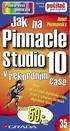 3 Grada Publishing 4 Jak na Pinnacle Studio 10 v rekordnìm Ëase Josef Pecinovsk Vydala Grada Publishing, a.s. U Průhonu 22, Praha 7 jako svou 2636. publikaci Odpovědný redaktor Martin Kysela Počet stran
3 Grada Publishing 4 Jak na Pinnacle Studio 10 v rekordnìm Ëase Josef Pecinovsk Vydala Grada Publishing, a.s. U Průhonu 22, Praha 7 jako svou 2636. publikaci Odpovědný redaktor Martin Kysela Počet stran
ČEŠKY. Uživatelská příručka pro sluchátka HS-04U
 Uživatelská příručka pro sluchátka HS-04U 1 Obsah 1 Popis sluchátek HS-04U..3 2 Popis zvukové technologie Xear 3D... 4 3 Struktura a přehled funkcí......5 4 Požadavky na systém a instalace... 6 5 Uživatelské
Uživatelská příručka pro sluchátka HS-04U 1 Obsah 1 Popis sluchátek HS-04U..3 2 Popis zvukové technologie Xear 3D... 4 3 Struktura a přehled funkcí......5 4 Požadavky na systém a instalace... 6 5 Uživatelské
Registrační číslo projektu: CZ.1.07/1.5.00/34.0185. Název projektu: Moderní škola 21. století. Zařazení materiálu: Ověření materiálu ve výuce:
 STŘEDNÍ ODBORNÁ ŠKOLA A STŘEDNÍ ODBORNÉ UČILIŠTĚ NERATOVICE Školní 664, 277 11 Neratovice, tel.: 315 682 314, IČO: 683 834 95, IZO: 110 450 639 Ředitelství školy: Spojovací 632, 277 11 Neratovice tel.:
STŘEDNÍ ODBORNÁ ŠKOLA A STŘEDNÍ ODBORNÉ UČILIŠTĚ NERATOVICE Školní 664, 277 11 Neratovice, tel.: 315 682 314, IČO: 683 834 95, IZO: 110 450 639 Ředitelství školy: Spojovací 632, 277 11 Neratovice tel.:
Připojení ke vzdálené aplikaci Target 2100
 Připojení ke vzdálené aplikaci Target 2100 Pro úspěšné připojení ke vzdálené aplikaci Target 2100 je nutné připojovat se ze stanice s Windows XP SP3, Windows Vista SP1 nebo Windows 7. Žádná VPN není potřeba,
Připojení ke vzdálené aplikaci Target 2100 Pro úspěšné připojení ke vzdálené aplikaci Target 2100 je nutné připojovat se ze stanice s Windows XP SP3, Windows Vista SP1 nebo Windows 7. Žádná VPN není potřeba,
Satori. Uživatelský manuál
 Satori Uživatelský manuál Obsah Satori...1 1. Program... 3 1.1 Cíle hry... 3 1.2 Požadavky...3 1.3 Instalace... 4 1.4 Ovládání... 4 1.5 Grafika...4 1.6 Zvuky...4 1.7 Soubory...4 1.8 Menu...5 1.9 Nastavení...
Satori Uživatelský manuál Obsah Satori...1 1. Program... 3 1.1 Cíle hry... 3 1.2 Požadavky...3 1.3 Instalace... 4 1.4 Ovládání... 4 1.5 Grafika...4 1.6 Zvuky...4 1.7 Soubory...4 1.8 Menu...5 1.9 Nastavení...
Jak pořídit, zpracovat a šířit záznamy ze zasedání zastupitelstva
 Jak pořídit, zpracovat a šířit záznamy ze zasedání zastupitelstva Co budete k natáčení potřebovat? - kameru, nebo jiné zařízení schopné zaznamenávat video) - externí mikrofon - stativ - náhradní baterie
Jak pořídit, zpracovat a šířit záznamy ze zasedání zastupitelstva Co budete k natáčení potřebovat? - kameru, nebo jiné zařízení schopné zaznamenávat video) - externí mikrofon - stativ - náhradní baterie
Ukázka knihy z internetového knihkupectví
 Ukázka knihy z internetového knihkupectví www.kosmas.cz Josef Pecinovský Jak na Windows Vista v rekordním čase Josef Pecinovský Vydala Grada Publishing, a.s. U Průhonu 22, Praha 7 jako svou 3053. publikaci
Ukázka knihy z internetového knihkupectví www.kosmas.cz Josef Pecinovský Jak na Windows Vista v rekordním čase Josef Pecinovský Vydala Grada Publishing, a.s. U Průhonu 22, Praha 7 jako svou 3053. publikaci
Jak nainstalovat Avast?
 Jak nainstalovat Avast? produkty pro malé firmy a domácnosti Tento postup je určen pro produkty: Avast Pro Antivirus, Avast Internet Security, Avast PREMIER. Poznámka: Některá zde zobrazení dialogová okna
Jak nainstalovat Avast? produkty pro malé firmy a domácnosti Tento postup je určen pro produkty: Avast Pro Antivirus, Avast Internet Security, Avast PREMIER. Poznámka: Některá zde zobrazení dialogová okna
Gymnázium Ostrava Hrabůvka, příspěvková organizace Františka Hajdy 34, Ostrava Hrabůvka
 Gymnázium Ostrava Hrabůvka, příspěvková organizace Františka Hajdy 34, Ostrava Hrabůvka Projekt Využití ICT ve výuce na gymnáziích, registrační číslo projektu CZ.1.07/1.1.07/02.0030 MS Power Point Metodický
Gymnázium Ostrava Hrabůvka, příspěvková organizace Františka Hajdy 34, Ostrava Hrabůvka Projekt Využití ICT ve výuce na gymnáziích, registrační číslo projektu CZ.1.07/1.1.07/02.0030 MS Power Point Metodický
